 | Biologie | Chimie | Didactica | Fizica | Geografie | Informatica |
| Istorie | Literatura | Matematica | Psihologie |
CREAREA UNEI PREZENTARI
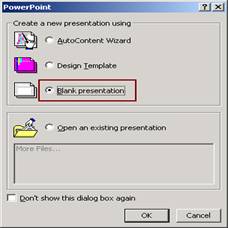 Primul pas pe care
trebuie sa-l faci in momentul in care ai decis sa creezi o prezentare
este sa lansezi in lucru aplicatia Power Point. Pentru aceasta,
asa cum ai invatat in lectia 1, executi clic pe
butonul Start din bara de task-uri, apoi selectezi Programs
si din lista de optiuni alegi aplicatia Microsoft Power Point. Se deschide
urmatoarea caseta de dialog:
Primul pas pe care
trebuie sa-l faci in momentul in care ai decis sa creezi o prezentare
este sa lansezi in lucru aplicatia Power Point. Pentru aceasta,
asa cum ai invatat in lectia 1, executi clic pe
butonul Start din bara de task-uri, apoi selectezi Programs
si din lista de optiuni alegi aplicatia Microsoft Power Point. Se deschide
urmatoarea caseta de dialog:
Aceasta caseta iti permite sa creezi o prezentare noua in trei moduri diferite sau iti da posibilitatea sa deschizi o prezentare existenta. Cand deschizi aplicatia Power Point aceasta iti propune crearea unei prezentari:
- cu ajutorul aplicatiei AutoContent Wizard;
- folosind sabloane (Design Template);
- in alb, pe care o poti organiza asa cum doresti (Blank presentation)
Selectezi butonul radio care corespunde intereselor tale si apesi butonul OK.
CREAREA UNEI PREZENTARI IN ALB
Daca te-ai decis sa creezi o prezentare in alb, fara alt ajutor din partea aplicatiei Power Point executa clic pe butonul Blank presentation si apoi pe OK.
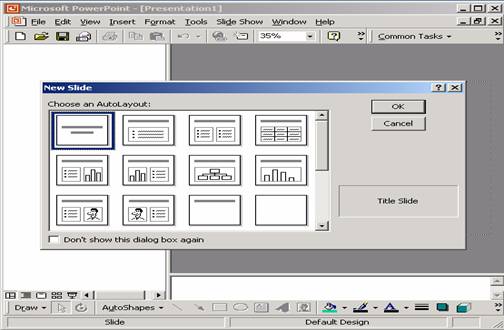
Asa cum ai vazut si in lectia 1 cand ai aflat despre Folosirea rutinei AutoContent Wizard, se va deschide o fereastra de dialog New Slide care iti ofera posibilitatea alegerii tipului de slide pe care il vei folosi. Logic este ca vei alege pentru inceput slide-ul care este implicit selectat, cel in care vei scrie titlul prezentarii. Acest lucru il faci executand clic pe butonul OK.
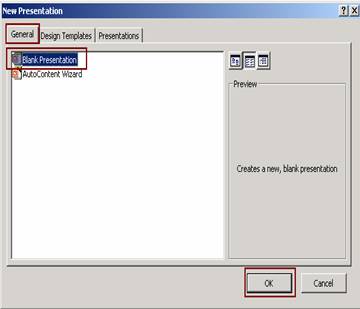 O alta
modalitate de a incepe crearea unei prezentari in alb (daca
aplicatia Power Point este lansata) este sa deschizi meniul File
si sa selectezi New. Executi clic pe eticheta General
(daca nu este selectata implicit) si executi dublu clic pe
pictograma Blank Presentation (sau apesi butonul OK). Apare
caseta de dialog New Slide de unde selectezi primul tip de slide, pentru
a da numele (titlul) prezentarii.
O alta
modalitate de a incepe crearea unei prezentari in alb (daca
aplicatia Power Point este lansata) este sa deschizi meniul File
si sa selectezi New. Executi clic pe eticheta General
(daca nu este selectata implicit) si executi dublu clic pe
pictograma Blank Presentation (sau apesi butonul OK). Apare
caseta de dialog New Slide de unde selectezi primul tip de slide, pentru
a da numele (titlul) prezentarii.
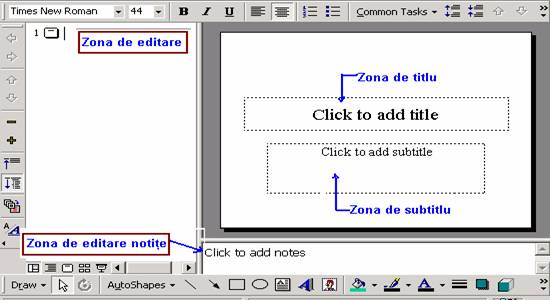
Indiferent
care dintre aceste metode a-i alege, rezultatul va fi afisarea primului
slide, cel in care vei introduce titlul prezentarii.
Executi clic in dreptunghiul gri unde este mesajul Click to add title sau in zona de editare din partea stanga a ecranului si introduci titlul prezentarii. In momentul in care ai terminat de editat acest titlu, executi un clic in zona de editare a subtitlului, in caseta cu mesajul Click to add subtitle. Daca ai lucrat in zona de editare, dupa scrierea titlului vei apasa tasta Enter si apoi butonul Demote pentru scrierea subtitlului (altfel vei scrie titlul celui de-al doilea slide).
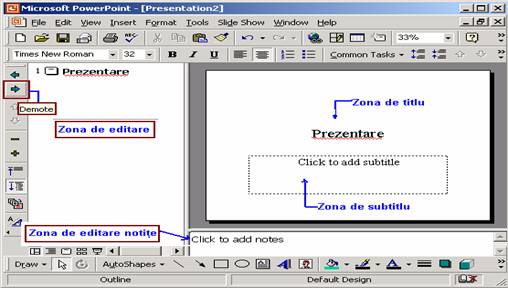
![]() Pasul urmator
este adaugarea unui nou slide, pentru a incepe "construirea"
prezentarii. Din meniul Insert selectezi New Slide..., ceea
ce va avea ca efect deschiderea ferestrei New Slide. Daca iti este mai usor poti
apasa combinatia de taste Ctrl + M. Aici executi clic pe
tipul de slide pe care doresti sa-l introduci in prezentare si
apesi butonul OK. Vei executa clic in zona de titlu a
diapozitivului si-i vei scrie titlul, apoi un clic in zona de text si
vei scrie continutul (textul). In functie de tipul de diapozitiv pe
care l-ai selectat poti introduce nu numai text, ci si imagini,
grafice, organigrame, poti scrie pe o coloana, doua sau mai
multe sau poti pur si simplu sa alegi inserarea unui slide care
nu contine nimic, este alb.
Pasul urmator
este adaugarea unui nou slide, pentru a incepe "construirea"
prezentarii. Din meniul Insert selectezi New Slide..., ceea
ce va avea ca efect deschiderea ferestrei New Slide. Daca iti este mai usor poti
apasa combinatia de taste Ctrl + M. Aici executi clic pe
tipul de slide pe care doresti sa-l introduci in prezentare si
apesi butonul OK. Vei executa clic in zona de titlu a
diapozitivului si-i vei scrie titlul, apoi un clic in zona de text si
vei scrie continutul (textul). In functie de tipul de diapozitiv pe
care l-ai selectat poti introduce nu numai text, ci si imagini,
grafice, organigrame, poti scrie pe o coloana, doua sau mai
multe sau poti pur si simplu sa alegi inserarea unui slide care
nu contine nimic, este alb.
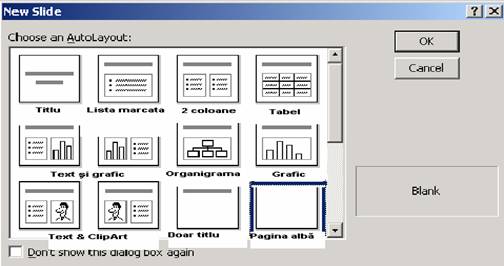
Dupa completarea fiecarui slide vei reparcurge secventa Insert, New Slide, scriind de fiecare data continutul lor si astfel construind de fapt intreaga prezentare.
CREAREA UNEI PREZENTARI NOI CU UN SABLON DE PROIECTARE
Un sablon este varianta intermediara intre un maximum de asistenta oferit de AutoContent Wizard si nici un ajutor (Blank Presentation).
Aplicatia Power Point ofera doua tipuri de sabloane: sabloane de prezentare (oferite de AutoContent Wizard) si sabloane de proiectare.
n Sabloanele de prezentare contin formatari si diapozitive monstra.
n Sabloanele de proiectare contin doar formatarea, dar nici un diapozitiv.
Pentru a incepe crearea unei prezentari noi utilizand un sablon de proiectare vei urma acesti pasi:
n Deschizi aplicatia Power Point;
n
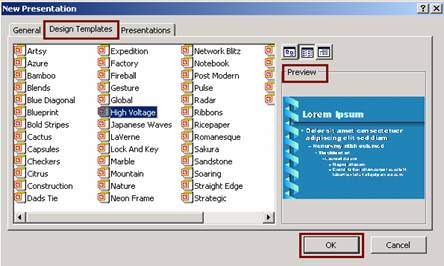
Deschizi
meniul File si selectezi New. In fereastra care apare
apesi eticheta Design Templates.
n Alegi din lista de sabloane pe cel care corespunde dorintei tale (cand executi clic pe sablon imaginea lui miniaturizata apare in zona Preview).
n Validezi selectia apasand butonul OK.
n Se deschide fereastra New Slide in care executi clic pe tipul de sablon pe care il doresti.
In continuare procedezi exact ca la crearea unei prezentari in alb (vezi si Crearea unei prezentari folosind Template din lectia 1).
Nota:
![]() Daca ai creat o
prezentare si doresti sa-i schimbi ulterior sablonul de
proiectare, urmeaza pasii: alege meniul Format, apoi
selecteaza Apply Design Template. Din caseta de dialog Apply
Design Template executa clic pe numele sablonului, apoi pe
butonul Apply. Din aceasta
fereastra daca vrei sa accezi la sabloanele de prezentare
poti apasa butonul Up One Level si apoi executi
dublu-clic pe folderul 1033 pentru a afisa lista acestora.
Daca ai creat o
prezentare si doresti sa-i schimbi ulterior sablonul de
proiectare, urmeaza pasii: alege meniul Format, apoi
selecteaza Apply Design Template. Din caseta de dialog Apply
Design Template executa clic pe numele sablonului, apoi pe
butonul Apply. Din aceasta
fereastra daca vrei sa accezi la sabloanele de prezentare
poti apasa butonul Up One Level si apoi executi
dublu-clic pe folderul 1033 pentru a afisa lista acestora.
Nu trebuie sa uiti ca salvarea din cand in cand a prezentarii este recomandabila pentru pastrarea "in siguranta" a ceea ce ai lucrat, asa cum ai vazut in lectia 1 cand ai invatat despre Salvarea unei prezentari.
Copyright © 2025 - Toate drepturile rezervate